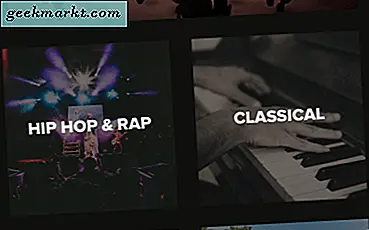Thỉnh thoảng, bạn lại bắt gặp các trang web chỉ dành cho thành viên. Một số ví dụ phổ biến sẽ là The Atlantic, Quora, Financial Times, v.v. Họ cung cấp một số nội dung miễn phí, nhưng nếu bạn duyệt nhiều hơn, thì bạn sẽ nhận được một cửa sổ bật lên yêu cầu bạn tạo một tài khoản miễn phí hoặc trả tiền để đọc thêm nội dung. Và tất nhiên, như bạn có thể thấy, không có tùy chọn nào để đóng cửa sổ bật lên đó.
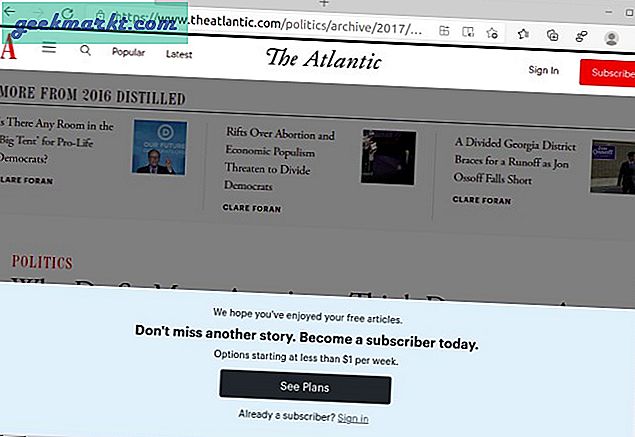
Giờ đây, không có vấn đề gì trong việc trả lại giá trị cho nhà xuất bản bằng cách thanh toán hoặc tạo tài khoản. Nhưng giả sử, tôi cần thông tin nhanh và không có bất kỳ kế hoạch nào để truy cập lại trang web trong tương lai, thì chẳng ích gì để trở thành thành viên chuyên nghiệp. Đúng? Vì vậy, đây là một số cách nhanh chóng để
duyệt nội dung bị chặn trên các trang web.
Xem nội dung bị chặn trên các trang web
1. Xóa cửa sổ bật lên bằng cách sử dụng Kiểm tra các phần tử
Thủ thuật này hoạt động tốt trên các trang web nói chung buộc đăng ký và ẩn nội dung. Ví dụ: hãy lấy Quora- một trang web trả lời câu hỏi phổ biến. Nó chỉ cung cấp nội dung cho các thành viên của nó. Nếu bạn truy cập trang web này từ Google và cố gắng đọc nhiều trang, một cửa sổ bật lên sẽ xuất hiện yêu cầu bạn đăng ký. Bây giờ để bỏ qua nó, hãy làm theo các bước:
Bước 1: Trên trang web Quora hiển thị cửa sổ bật lên, nhấp chuột phải vào trang và nhấp vào “
Quan sát“.
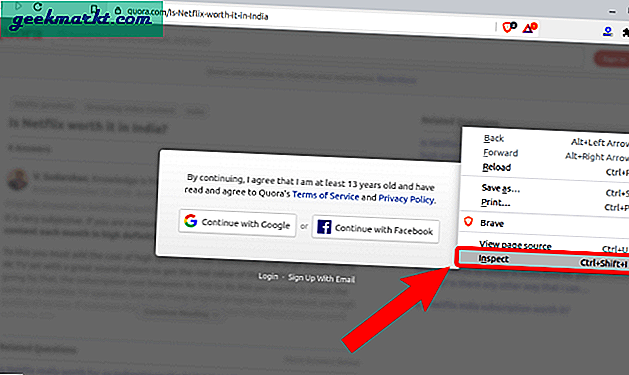 Bước 2
Bước 2: Trên trang Kiểm tra phần tử, di chuyển con trỏ của bạn đến cửa sổ bật lên và mã trong phần tử kiểm tra sẽ được đánh dấu. Sau khi bạn tìm nạp nó, hãy xóa dòng mã đó.
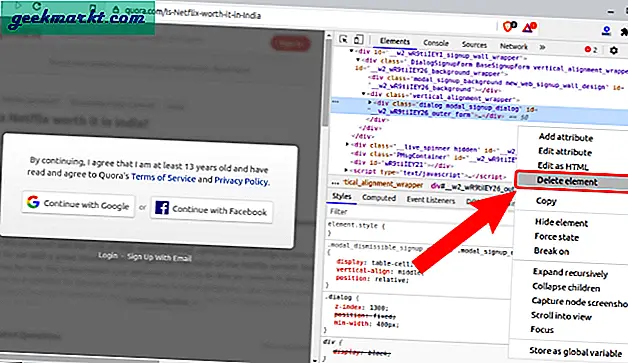
Đôi khi, có nhiều lớp trong suốt trên phần thân của trang, điều này làm cho các liên kết không phản hồi. Xóa những dòng mã đó. Sau khi hoàn tất, bạn có thể đọc nội dung mà không cần đăng ký. Nếu bạn vô tình xóa các yếu tố khác như ảnh hoặc thứ gì đó, hãy làm mới trang để bắt đầu lại.
2. Sử dụng proxy
Nếu tôi đang sử dụng điện thoại thông minh thì sao? Trình duyệt trên thiết bị di động không có tùy chọn để tìm kiếm phần tử Kiểm tra. Do đó, giải pháp trên sẽ không hiệu quả. Để khắc phục vấn đề này, bạn có thể sử dụng các dịch vụ proxy như Google Dịch. Nó không hoạt động tốt như kiểm tra phần tử nhưng vẫn có thể hoạt động. Trước hết, hãy sao chép và dán URL của trang web bạn muốn đọc.
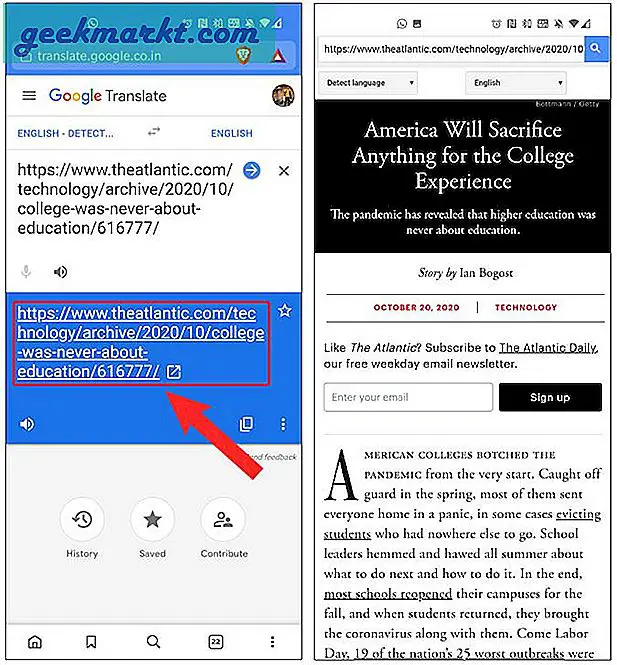
Đi tới trang Google Dịch, dán URL Atlantic. Trong trường hợp ngôn ngữ không được tự động phát hiện, hãy đặt ngôn ngữ đó thành “
Tiếng Anh“. Tiếp theo, nhấn vào liên kết URL đã dịch và liên kết này sẽ mở ra trong một tab mới sẵn sàng cho bạn đọc.
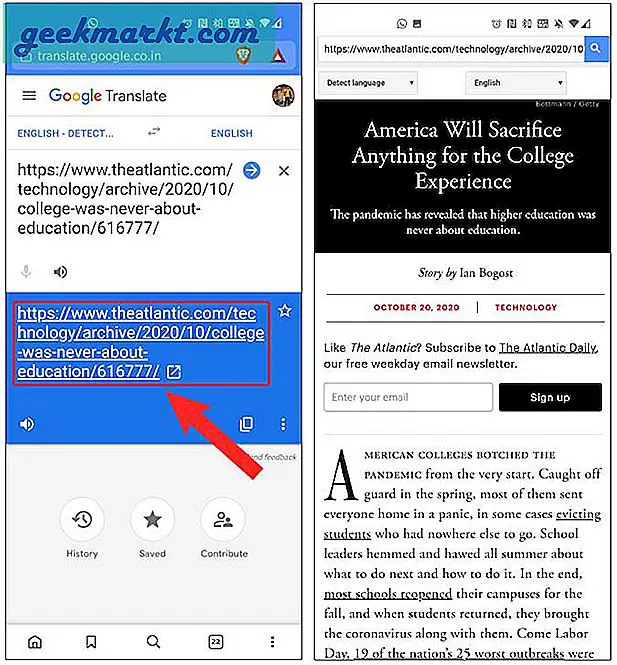
Trong trường hợp Google Dịch không hoạt động với bạn, bạn có thể thử các trang web proxy khác như HideMe, Hidester, v.v. Các phương pháp này không hoạt động trên một số trang web như Quora. Đối với điều đó, bạn có thể sử dụng phương pháp sau.
3. Lưu trữ Internet
Internet Archive là một thư viện kỹ thuật số của Internet. Nó, thực sự lưu trữ các trang web và lưu trữ bản sao của chúng. Trong trường hợp các phương pháp trên không hiệu quả với bạn, Internet Archive hầu như sẽ hoạt động. Trước hết, hãy sao chép URL của trang web đã nói. Tiếp theo, dán nó vào URL tìm kiếm trên trang web Lưu trữ Internet và nhấn Enter.
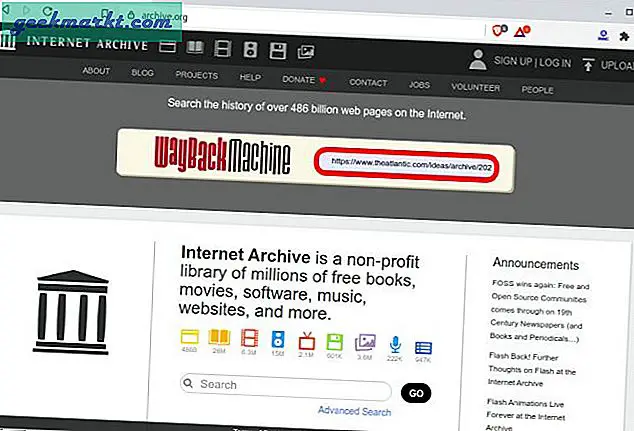
Sau một thời gian, Kho lưu trữ Internet sẽ tải ảnh chụp nhanh của trang trên lịch. Điều hướng và kiểm tra ngày của ảnh chụp nhanh. Ví dụ, trong trường hợp của tôi, đó là vào ngày 25 tháng 11 năm 2020. Hầu hết, ảnh chụp nhanh sẽ vào khoảng ngày xuất bản của bài báo. Một chấm màu xanh dương đại diện cho nó. Tôi có thể di chuột qua ngày và kiểm tra thời gian của ảnh chụp nhanh. Bạn có thể nhấp vào ảnh chụp nhanh mới nhất và Kho lưu trữ Internet sẽ tải bài báo.
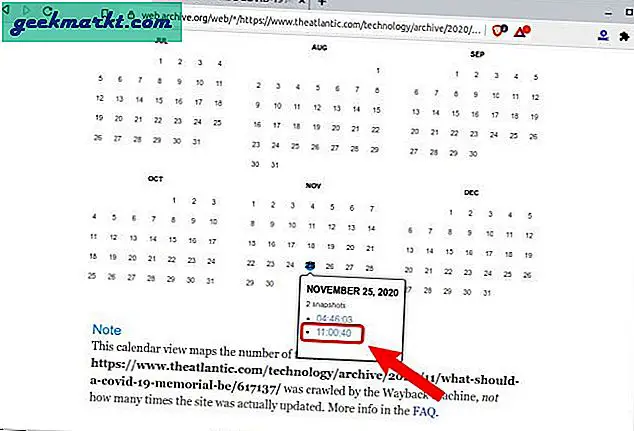
Bài viết sẽ tải trong mục Internet Archive và sẽ có giao diện giống như bài viết gốc. Lưu ý rằng đây là ảnh chụp nhanh của bài viết và trong trường hợp bài viết đã được cập nhật trong vòng chưa đầy một ngày, bạn có thể thấy phiên bản cũ hơn của bài viết.
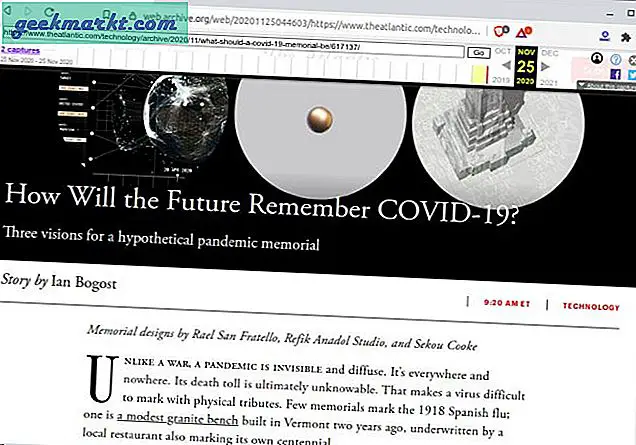
4. Truy cập lại trang web từ Google
Một cách nhanh chóng khác để vượt qua tường phí là thông qua Google. Ví dụ: các trang web Tin tức như Financial Times, The Atlantic cho phép khách truy cập từ Google duyệt trang miễn phí, nếu không sẽ yêu cầu đăng ký. Họ làm điều này để đảm bảo rằng trang web nhận được lưu lượng truy cập từ Google đồng thời kiếm tiền từ những người truy cập thường xuyên. Để truy cập trang web qua Google, hãy sao chép và dán tiêu đề của bài viết trên tìm kiếm của Google được thêm vào bởi tên trang web. Nhấp vào liên kết đầu tiên> bạn sẽ được đưa đến cùng một trang nhưng không có cửa sổ bật lên. Bạn có thể lặp lại điều này, bao nhiêu lần bạn muốn. Trang web sẽ cho rằng bạn đến từ Google và do đó hiển thị nội dung.
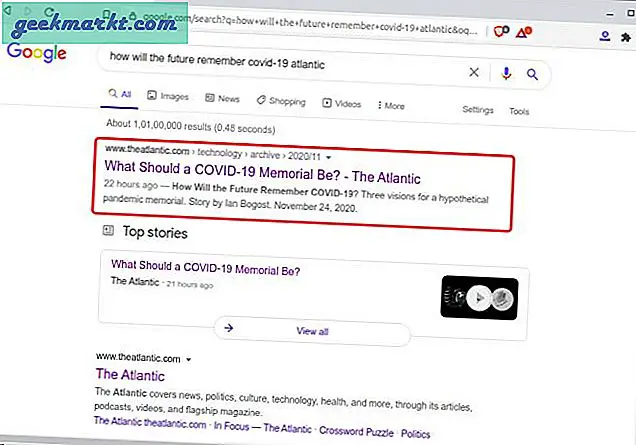 Phần kết luận
Phần kết luận Vì vậy, chúng tôi đã thấy một số lỗ hổng cho phép chúng tôi xem nội dung bị chặn trên các trang web. Tôi có xu hướng sử dụng Internet Archive thường xuyên vì nó hoạt động chủ yếu. Bây giờ, tôi sử dụng điều này với các trang web không mới và không đăng thường xuyên. Trong trường hợp bạn trả tiền cho nội dung của mình, bạn nên kiểm tra Cuộn. Đó là một tường phí duy nhất cho phép bạn truy cập nội dung của hầu hết các trang web phổ biến. Đối với các vấn đề hoặc thắc mắc khác, hãy cho tôi biết trong phần bình luận bên dưới. Cũng đọc:
Cách chặn trang web trên trình duyệt Chrome trên Android
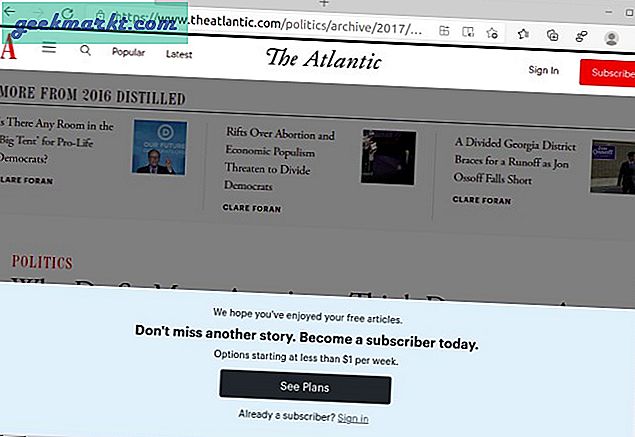 Giờ đây, không có vấn đề gì trong việc trả lại giá trị cho nhà xuất bản bằng cách thanh toán hoặc tạo tài khoản. Nhưng giả sử, tôi cần thông tin nhanh và không có bất kỳ kế hoạch nào để truy cập lại trang web trong tương lai, thì chẳng ích gì để trở thành thành viên chuyên nghiệp. Đúng? Vì vậy, đây là một số cách nhanh chóng để duyệt nội dung bị chặn trên các trang web.
Giờ đây, không có vấn đề gì trong việc trả lại giá trị cho nhà xuất bản bằng cách thanh toán hoặc tạo tài khoản. Nhưng giả sử, tôi cần thông tin nhanh và không có bất kỳ kế hoạch nào để truy cập lại trang web trong tương lai, thì chẳng ích gì để trở thành thành viên chuyên nghiệp. Đúng? Vì vậy, đây là một số cách nhanh chóng để duyệt nội dung bị chặn trên các trang web. 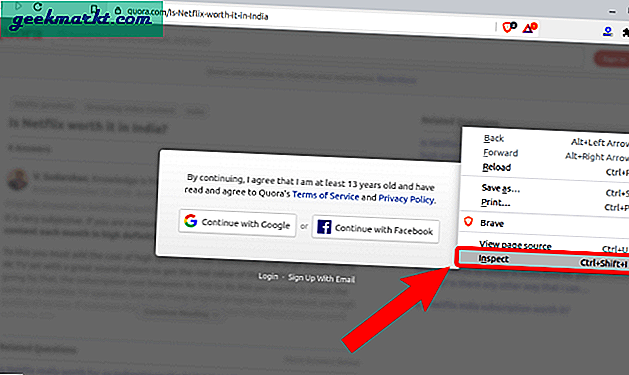 Bước 2: Trên trang Kiểm tra phần tử, di chuyển con trỏ của bạn đến cửa sổ bật lên và mã trong phần tử kiểm tra sẽ được đánh dấu. Sau khi bạn tìm nạp nó, hãy xóa dòng mã đó.
Bước 2: Trên trang Kiểm tra phần tử, di chuyển con trỏ của bạn đến cửa sổ bật lên và mã trong phần tử kiểm tra sẽ được đánh dấu. Sau khi bạn tìm nạp nó, hãy xóa dòng mã đó. 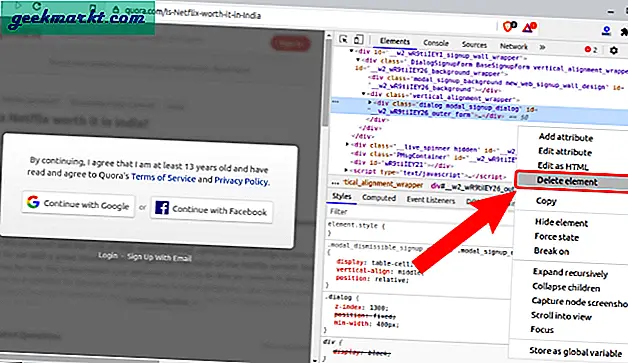 Đôi khi, có nhiều lớp trong suốt trên phần thân của trang, điều này làm cho các liên kết không phản hồi. Xóa những dòng mã đó. Sau khi hoàn tất, bạn có thể đọc nội dung mà không cần đăng ký. Nếu bạn vô tình xóa các yếu tố khác như ảnh hoặc thứ gì đó, hãy làm mới trang để bắt đầu lại.
Đôi khi, có nhiều lớp trong suốt trên phần thân của trang, điều này làm cho các liên kết không phản hồi. Xóa những dòng mã đó. Sau khi hoàn tất, bạn có thể đọc nội dung mà không cần đăng ký. Nếu bạn vô tình xóa các yếu tố khác như ảnh hoặc thứ gì đó, hãy làm mới trang để bắt đầu lại. 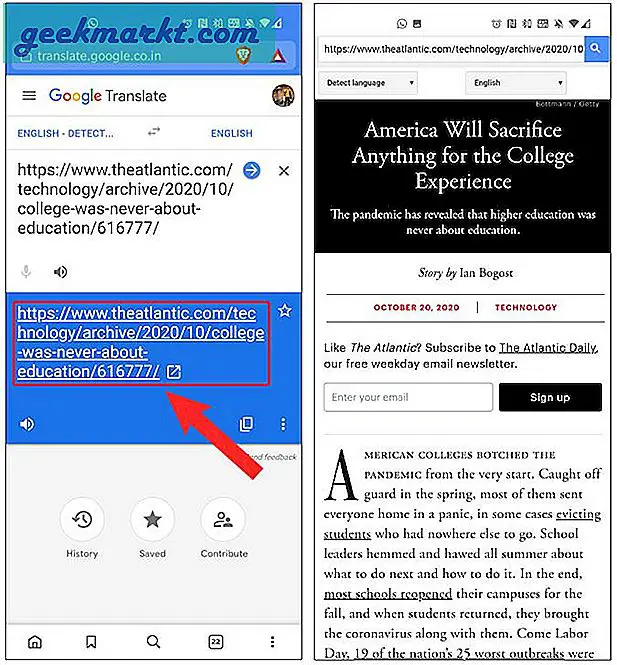 Đi tới trang Google Dịch, dán URL Atlantic. Trong trường hợp ngôn ngữ không được tự động phát hiện, hãy đặt ngôn ngữ đó thành “Tiếng Anh“. Tiếp theo, nhấn vào liên kết URL đã dịch và liên kết này sẽ mở ra trong một tab mới sẵn sàng cho bạn đọc.
Đi tới trang Google Dịch, dán URL Atlantic. Trong trường hợp ngôn ngữ không được tự động phát hiện, hãy đặt ngôn ngữ đó thành “Tiếng Anh“. Tiếp theo, nhấn vào liên kết URL đã dịch và liên kết này sẽ mở ra trong một tab mới sẵn sàng cho bạn đọc. 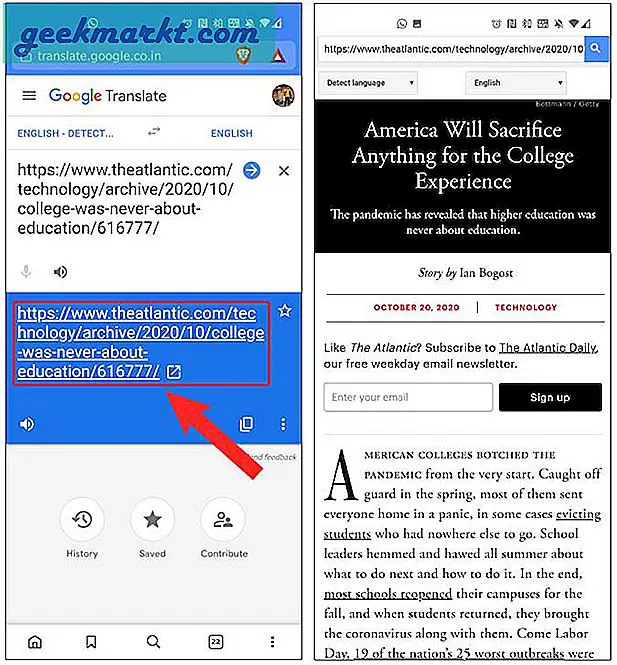 Trong trường hợp Google Dịch không hoạt động với bạn, bạn có thể thử các trang web proxy khác như HideMe, Hidester, v.v. Các phương pháp này không hoạt động trên một số trang web như Quora. Đối với điều đó, bạn có thể sử dụng phương pháp sau.
Trong trường hợp Google Dịch không hoạt động với bạn, bạn có thể thử các trang web proxy khác như HideMe, Hidester, v.v. Các phương pháp này không hoạt động trên một số trang web như Quora. Đối với điều đó, bạn có thể sử dụng phương pháp sau. 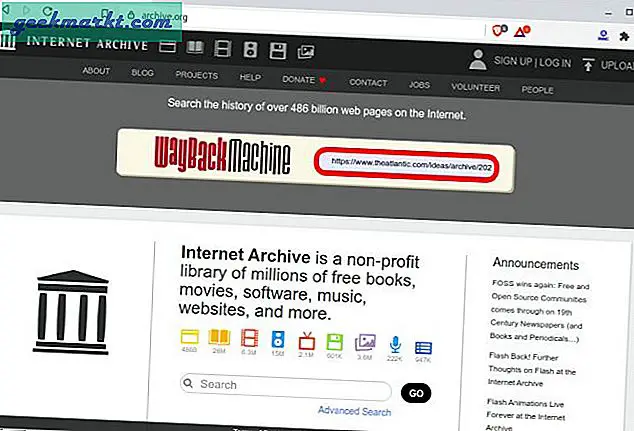 Sau một thời gian, Kho lưu trữ Internet sẽ tải ảnh chụp nhanh của trang trên lịch. Điều hướng và kiểm tra ngày của ảnh chụp nhanh. Ví dụ, trong trường hợp của tôi, đó là vào ngày 25 tháng 11 năm 2020. Hầu hết, ảnh chụp nhanh sẽ vào khoảng ngày xuất bản của bài báo. Một chấm màu xanh dương đại diện cho nó. Tôi có thể di chuột qua ngày và kiểm tra thời gian của ảnh chụp nhanh. Bạn có thể nhấp vào ảnh chụp nhanh mới nhất và Kho lưu trữ Internet sẽ tải bài báo.
Sau một thời gian, Kho lưu trữ Internet sẽ tải ảnh chụp nhanh của trang trên lịch. Điều hướng và kiểm tra ngày của ảnh chụp nhanh. Ví dụ, trong trường hợp của tôi, đó là vào ngày 25 tháng 11 năm 2020. Hầu hết, ảnh chụp nhanh sẽ vào khoảng ngày xuất bản của bài báo. Một chấm màu xanh dương đại diện cho nó. Tôi có thể di chuột qua ngày và kiểm tra thời gian của ảnh chụp nhanh. Bạn có thể nhấp vào ảnh chụp nhanh mới nhất và Kho lưu trữ Internet sẽ tải bài báo. 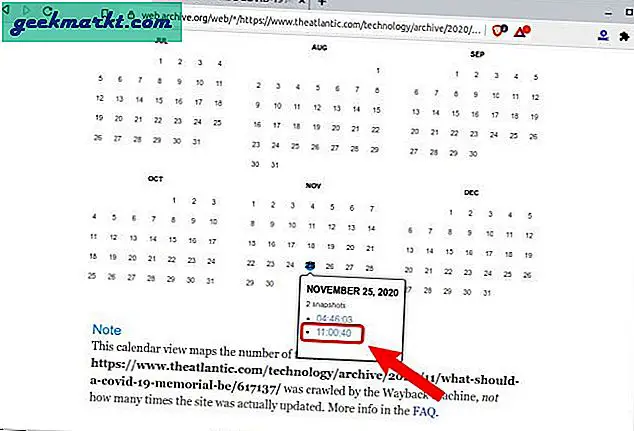 Bài viết sẽ tải trong mục Internet Archive và sẽ có giao diện giống như bài viết gốc. Lưu ý rằng đây là ảnh chụp nhanh của bài viết và trong trường hợp bài viết đã được cập nhật trong vòng chưa đầy một ngày, bạn có thể thấy phiên bản cũ hơn của bài viết.
Bài viết sẽ tải trong mục Internet Archive và sẽ có giao diện giống như bài viết gốc. Lưu ý rằng đây là ảnh chụp nhanh của bài viết và trong trường hợp bài viết đã được cập nhật trong vòng chưa đầy một ngày, bạn có thể thấy phiên bản cũ hơn của bài viết. 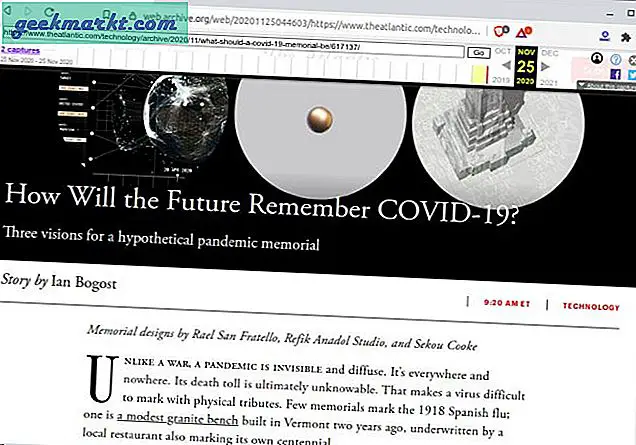
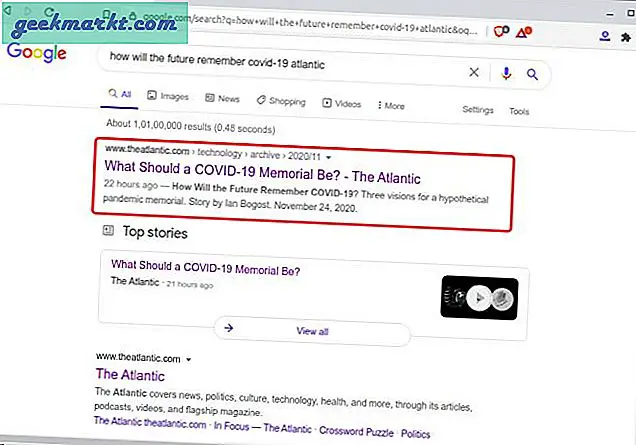 Phần kết luận Vì vậy, chúng tôi đã thấy một số lỗ hổng cho phép chúng tôi xem nội dung bị chặn trên các trang web. Tôi có xu hướng sử dụng Internet Archive thường xuyên vì nó hoạt động chủ yếu. Bây giờ, tôi sử dụng điều này với các trang web không mới và không đăng thường xuyên. Trong trường hợp bạn trả tiền cho nội dung của mình, bạn nên kiểm tra Cuộn. Đó là một tường phí duy nhất cho phép bạn truy cập nội dung của hầu hết các trang web phổ biến. Đối với các vấn đề hoặc thắc mắc khác, hãy cho tôi biết trong phần bình luận bên dưới. Cũng đọc: Cách chặn trang web trên trình duyệt Chrome trên Android
Phần kết luận Vì vậy, chúng tôi đã thấy một số lỗ hổng cho phép chúng tôi xem nội dung bị chặn trên các trang web. Tôi có xu hướng sử dụng Internet Archive thường xuyên vì nó hoạt động chủ yếu. Bây giờ, tôi sử dụng điều này với các trang web không mới và không đăng thường xuyên. Trong trường hợp bạn trả tiền cho nội dung của mình, bạn nên kiểm tra Cuộn. Đó là một tường phí duy nhất cho phép bạn truy cập nội dung của hầu hết các trang web phổ biến. Đối với các vấn đề hoặc thắc mắc khác, hãy cho tôi biết trong phần bình luận bên dưới. Cũng đọc: Cách chặn trang web trên trình duyệt Chrome trên Android